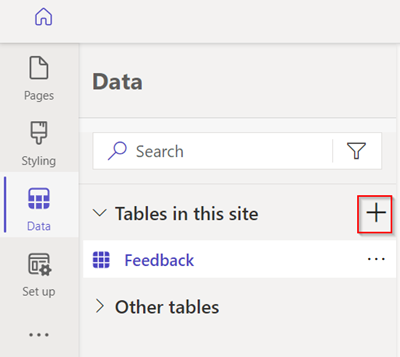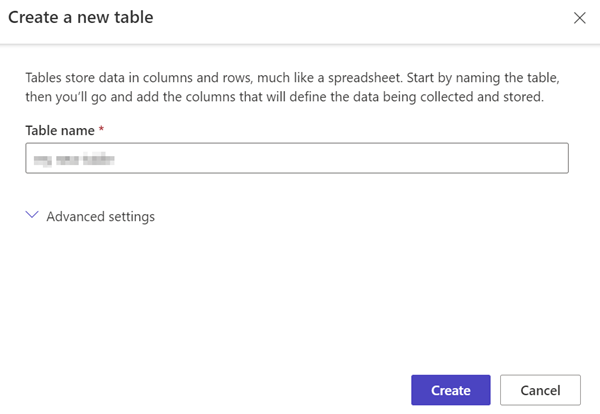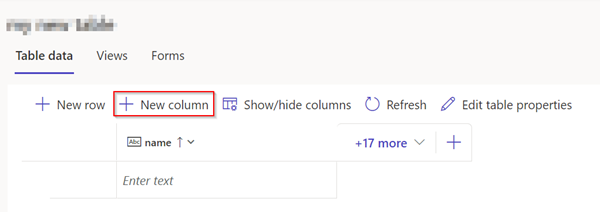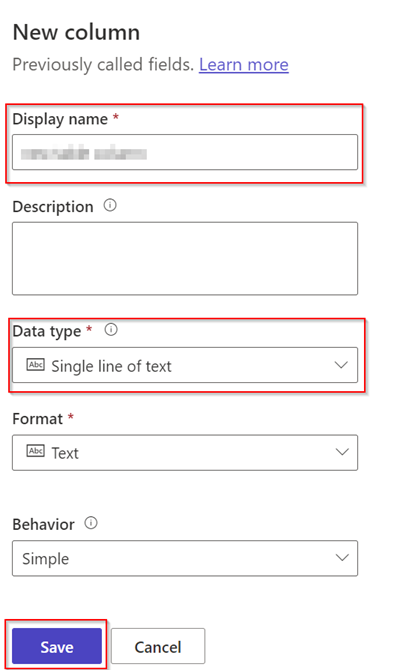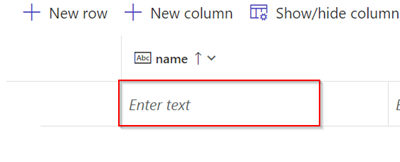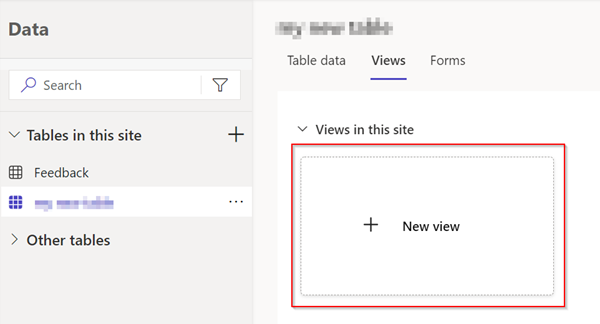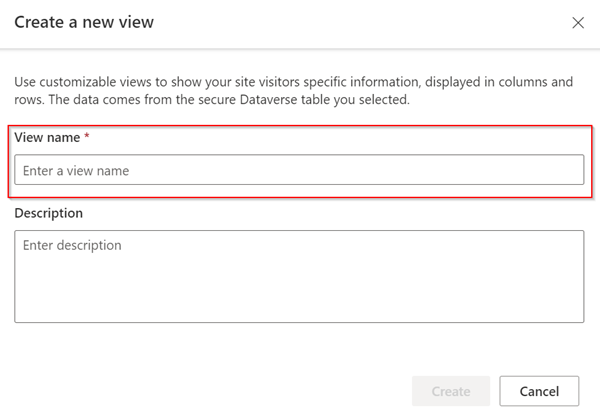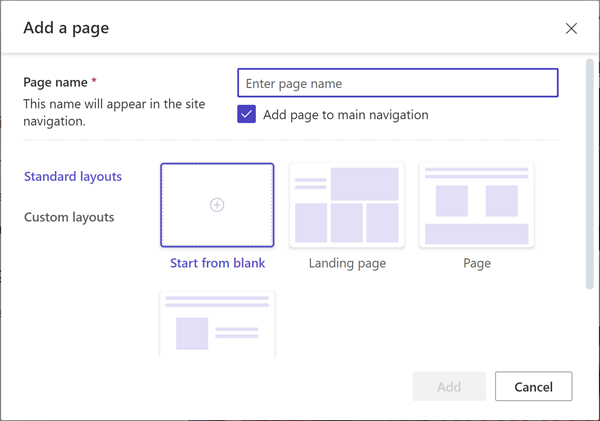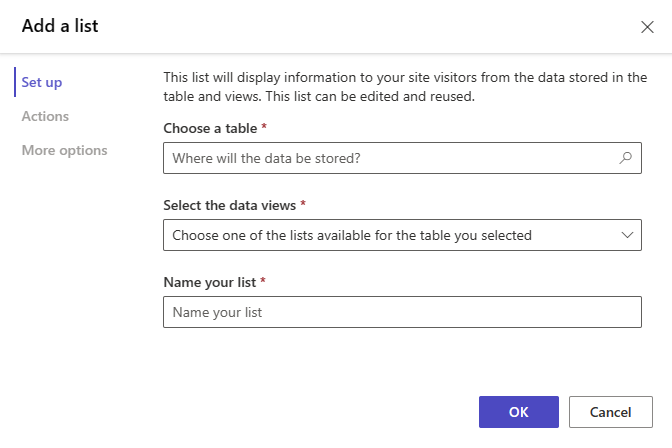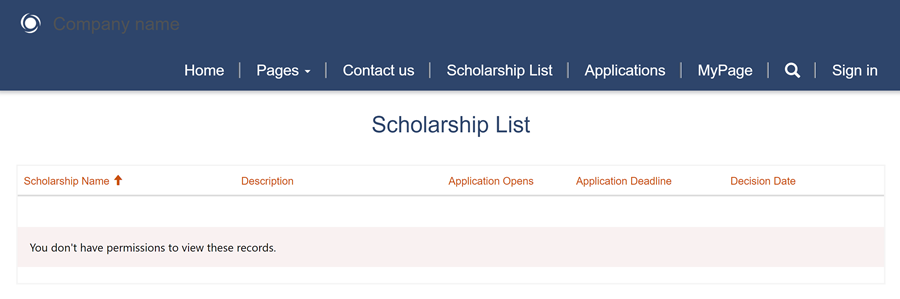Bu öğreticide, sitenizdeki bir sayfadan kullanıcılarınıza Microsoft Dataverse'deki iş bilgileri listesini göstermeyi öğreneceksiniz.
Öncelikle, iş bilgilerinizi depolamak için Dataverse içinde bir tablo oluşturmanız (veya mevcut bir tabloyu seçmeniz) gerekir. Ayrıca, listenizin sütunlarını ve yapısını tanımlayacak bir tablodan bir görünüm de yapılandırmanız gerekecektir. Liste bileşenini sayfaya ekleyeceksiniz. Güvenlik nedenleriyle, aşağıdaki öğreticide tablo izinleri tanımlanana kadar kullanıcılarınız bilgileri göremeyecek.
Bu öğreticide aşağıdakilerin nasıl yapılacağını öğreneceksiniz:
- Tablo oluştur
- Görünüm oluştur
- Sayfaya liste ekleme
Bu video, tablo oluşturma adımlarına genel bir bakış sağlar.
Tablo oluşturmak için aşağıdaki adımları uygulayın.
Şuraya git: Power Pages.
Sol gezintideki Veri simgesini seçin.
-
+ Tablo düğmesini ve Yeni tablo'yu seçin.
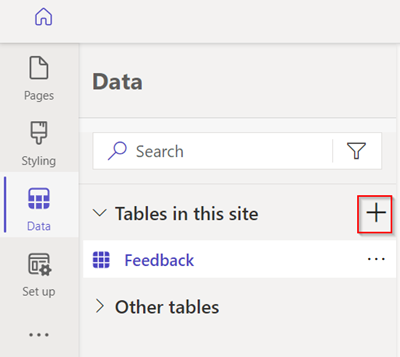
Tabloya bir ad verin ve Kaydet'i seçin.
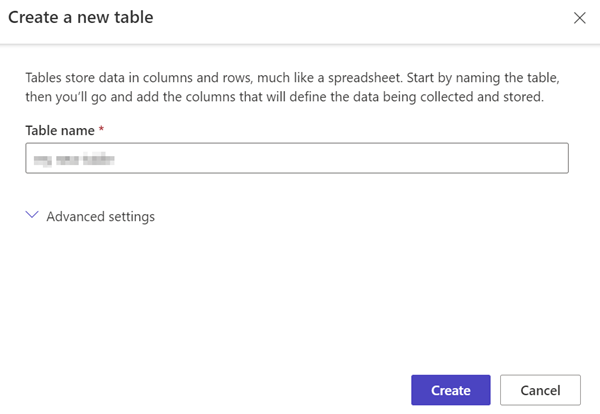
Yeni sütun'u seçin.
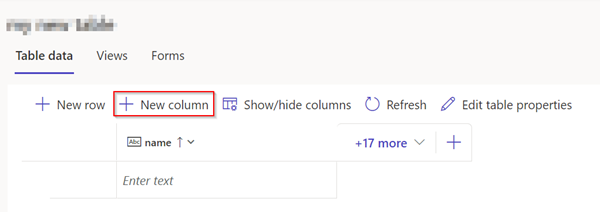
Bir ad ve veri türü girip Kaydet'i seçin.
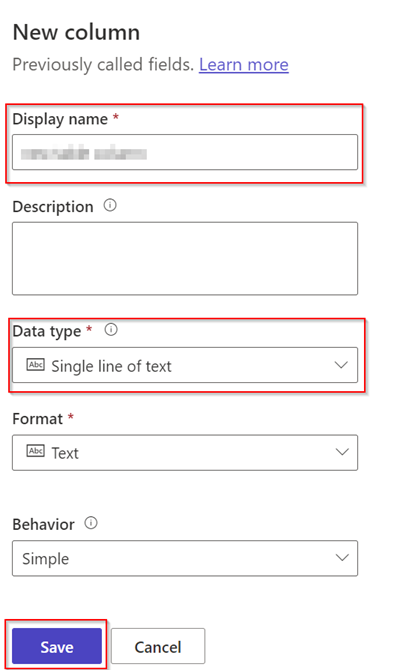
Ad alanı altındaki boşluğu seçin ve verilerinizi girin.
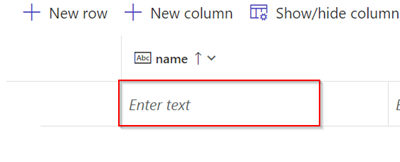
Not
Sonraki sütuna gitmek ve ek bilgiler girmek için sekme tuşunu kullanabilirsiniz. Sekme tuşunu sonraki satıra gitmek ve ek kayıtlar eklemek için de kullanabilirsiniz.
Daha fazla bilgi edinmek için bkz. Veri çalışma alanı kullanarak Dataverse tabloları oluşturma ve değiştirme.
Bu video, görünüm oluşturma adımlarına genel bir bakış sağlar.
Oluşturduğunuz tablo için özel bir görünüm oluşturmak üzere aşağıdaki adımları kullanın.
Yukarıdaki adımlarda oluşturduğunuz tabloyu seçin.
Görünümler'i ve Yeni görünüm'ü seçin.
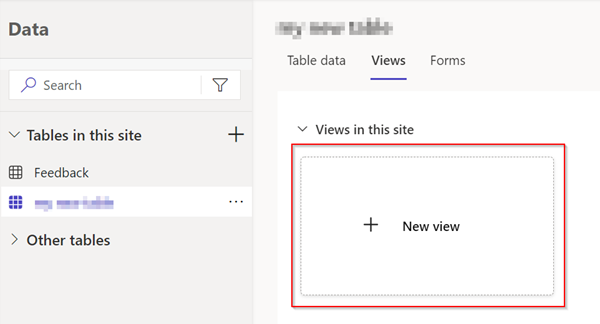
Görünüm için ad girin.
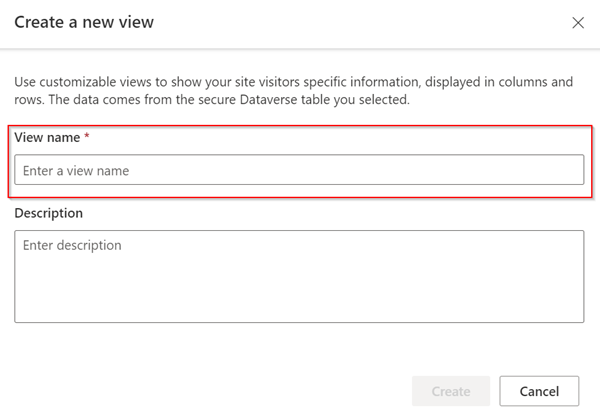
Uygulama verileri ve durum açıklaması sütunlarını görünüme ekleyin.
Kaydet ve Yayınla'yı seçin.
Tablonun kullanılabilir görünümlerini göstermek için Görünümler'i seçin.
Daha fazla bilgi edinmek için bkz. Veri çalışma alanı kullanarak Dataverse görünümleri oluşturma ve değiştirme.
Bu video, sayfaya liste ekleme adımlarına genel bir bakış sağlar.
Web sayfasına liste eklemek için aşağıdaki adımları kullanın; böylece Dataverse'de depolanan bilgileri görüntüleyebilirsiniz.
Sayfalar çalışma alanında + Sayfa'yı seçin.
Sayfayı oluşturmak veya çeşitli düzenler arasından seçim yapmak için Copilot kullanın:
Doğal dil kullanarak oluşturmak istediğiniz bir sayfayı açıklamak için Copilot kullanın.
İsteğinizi Copilot'a göndermek için Enter tuşuna basın veya metin kutusunun sağ alt köşesindeki kağıt uçak simgesini seçin.

Copilot sayfanızı oluşturduktan sonra, sonucu beğendiyseniz Sakla'yı, beğenmediyseniz Sayfayı sil'i seçin.
Listeyi içerecek bir bölüm eklemek için + Bölüm Ekle'yi seçin.
Standart düzenlerden bir sayfa seçmek için Sayfa eklemenin diğer yolları'nı seçin veya özel bir düzen seçin.
Varsayılan olarak, yeni sayfa ana gezinti bölümünde görüntülenir ve sitenin varsayılan gezintisine ilişkin bir bağlantı görüntülenir.
Ana gezintiye sayfa ekle seçeneğinin seçimini kaldırırsanız sayfada Diğer sayfalar bölümü görüntülenir. Sayfaya bir URL'den erişilebilir ancak bağlantı varsayılan gezinmeye eklenmez.
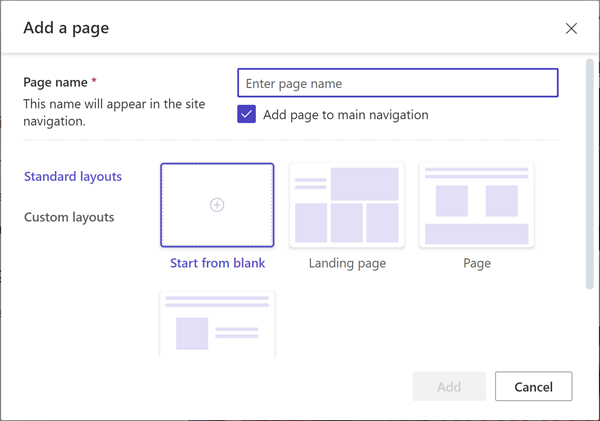
Özel sayfa şablonlarının nasıl oluşturulacağı hakkında daha fazla bilgi için Power Apps belgelerindeki Sayfa şablonları oluşturma ve yönetme ve Web şablolnları kullanarak kaynak içeriği depolama bölümlerine gidin.
Liste'yi seçin.
Ayrıntıları girin.
Önizlemeyi seçin.

Not
Sayfayı ilk kez görüntülediğinizde, verileri görüntüleme iznine sahip olmadığınızı belirten bir ileti görürsünüz. Site oluştururken güvenlik çok önemlidir.
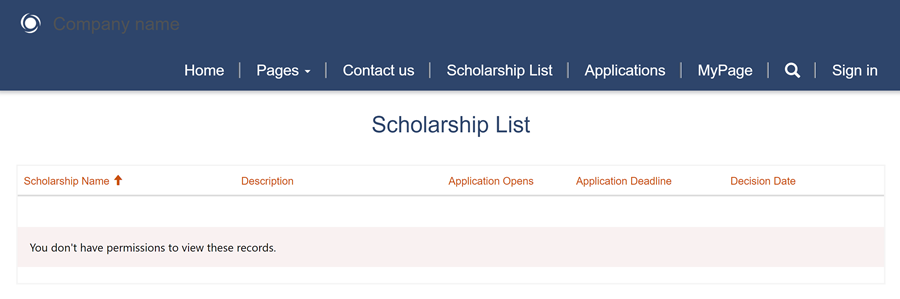
Daha fazla bilgi edinmek için bkz. Liste ekleme.
Site kullanıcılarının verileri görebilmesi için, kullanıcıların verileri güvenli bir şekilde görüntülemesine izin vermek üzere tablo izinleri oluşturmamız gerekir.